- 系统
- 教程
- 软件
- 安卓
时间:2020-05-25 来源:u小马 访问:次
Win10系统停留在准备Windows该如何解决?现在越来越多的用户都开始升级Win10系统,最近有朋友遇到了Win10系统停留在准备Windows的问题,很多用户升级Win10后,重新登录帐户,但这仍然显示,甚至CTRL + ALT + DEL也无济于事。这个该如何解决呢?下面就和小编一起来学习一下Win10系统停留在准备Windows的具体方法,希望大家会喜欢。
Win10系统停留在准备Windows的解决方法:
1]启动到安全模式
您可以将计算机启动到安全模式,然后使用正常运行的管理员帐户登录。 如果是导致问题的管理员帐户,请务必先创建管理员帐户。 重新启动进入帐户后登录,然后注销。 正常重新启动计算机并查看问题是否已解决。
2]使用Registry修复损坏的用户配置文件
首先创建系统还原点,然后在“运行”提示中键入regedit,然后打开注册表编辑器。
导航到以下键:
ComputerHkey_LOCAL_MACHINESOFTWAREMicrosoftWindows NTCurrentVersionProfileList
这将包含PC上所有用户配置文件的列表。 单击每个S-1-5文件夹,然后双击ProfileImagePath条目以找出与其相关的用户帐户。 在其中一个上,您应该看到类似'C Users ACK'的路径,其中'ACK'是用户名。
您知道哪个帐户已损坏。 因此,查找名为RefCount的键并将Value数据更改为0,然后单击OK。 如果它不可用,请右键单击右窗格,然后创建它。
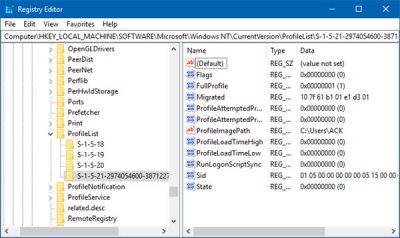
接下来,双击键State,确保Value数据再次为0,然后单击OK。
关闭注册表编辑器并重新启动PC。
查看问题是否已修复。
3]运行系统文件检查器
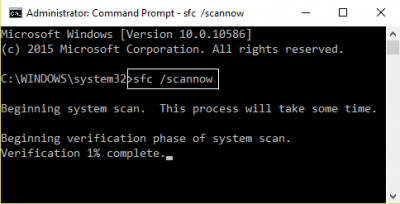
这将修复损坏或损坏的Windows文件。 您需要从提升的CMD运行此命令,即使用管理员权限启动的命令提示符。
4]修复硬盘错误
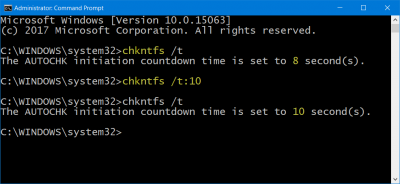
如果硬盘驱动器出现错误,更新将失败,因为系统会认为它不健康。 您应该在命令提示符下运行chkdsk来解决这些问题。 如果这无法解决您的问题,您可能需要考虑更换硬盘。 执行此操作时,请确保在Windows 10 PC上备份所有数据。 您也可以将它用作辅助硬盘驱动器。
5]创建一个新的用户帐户:
如果没有任何效果,您可以在Windows 10中创建一个新帐户。这会很痛苦,而且需要花时间,因为您必须设置帐户才能安装应用程序等等。
以上介绍的内容就是关于Win10系统停留在准备Window的具体方法,不知道大家学会了没有,如果你也遇到了这样的问题的话可以按照小编的方法自己尝试一下,希望可以帮助大家解决问题,谢谢!!!!!想要了解更多的Windows10技巧请关注Win10镜像官网~~~~





